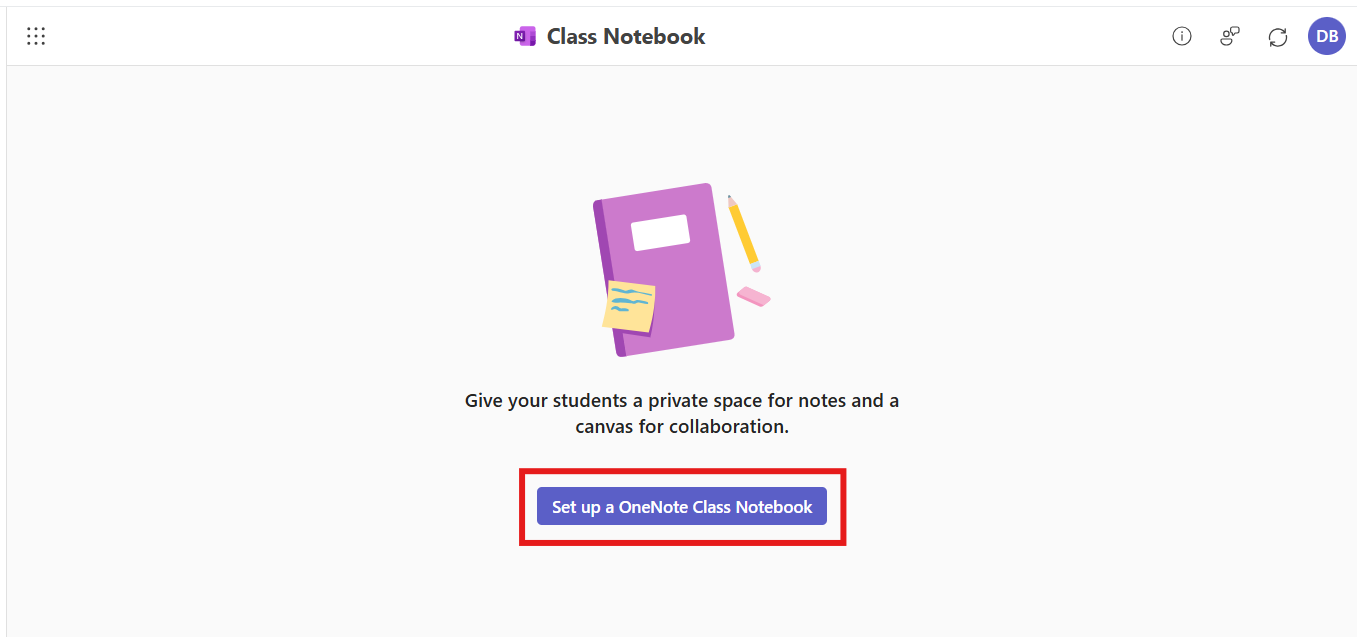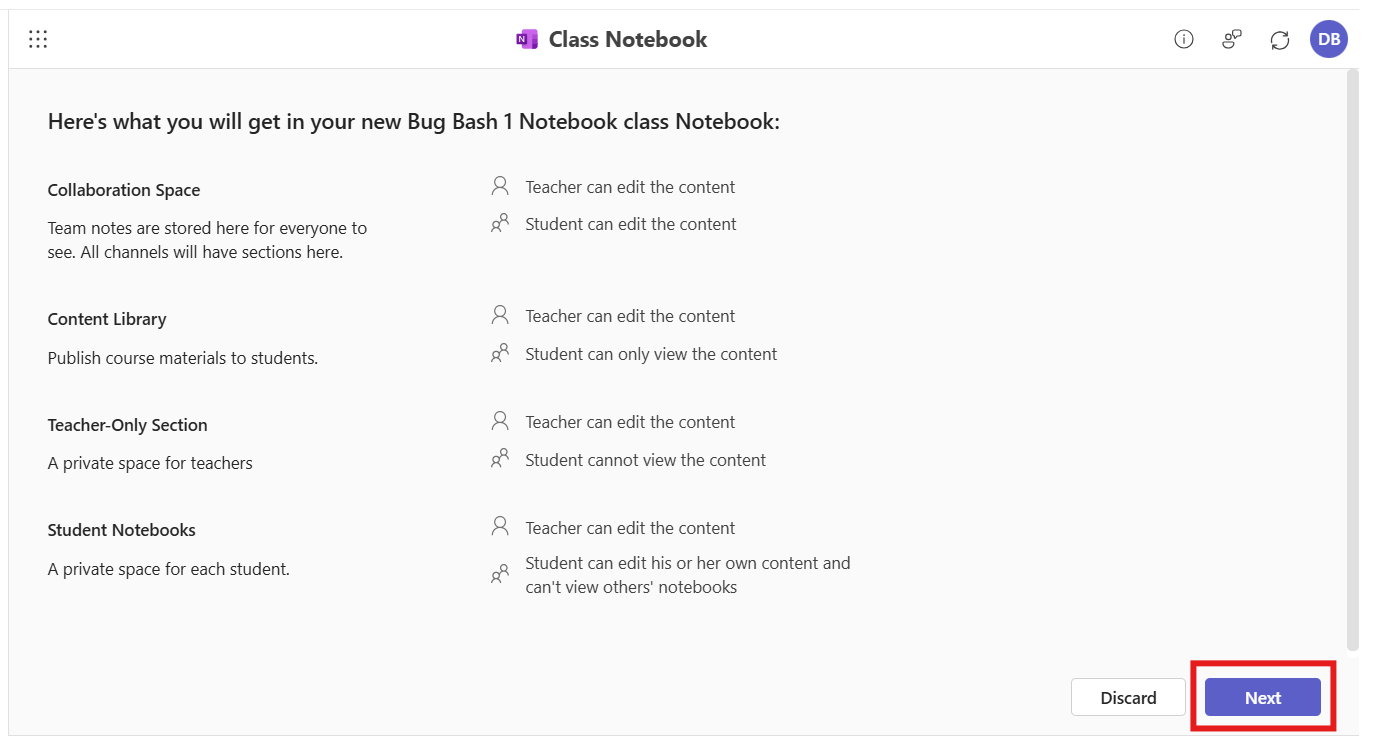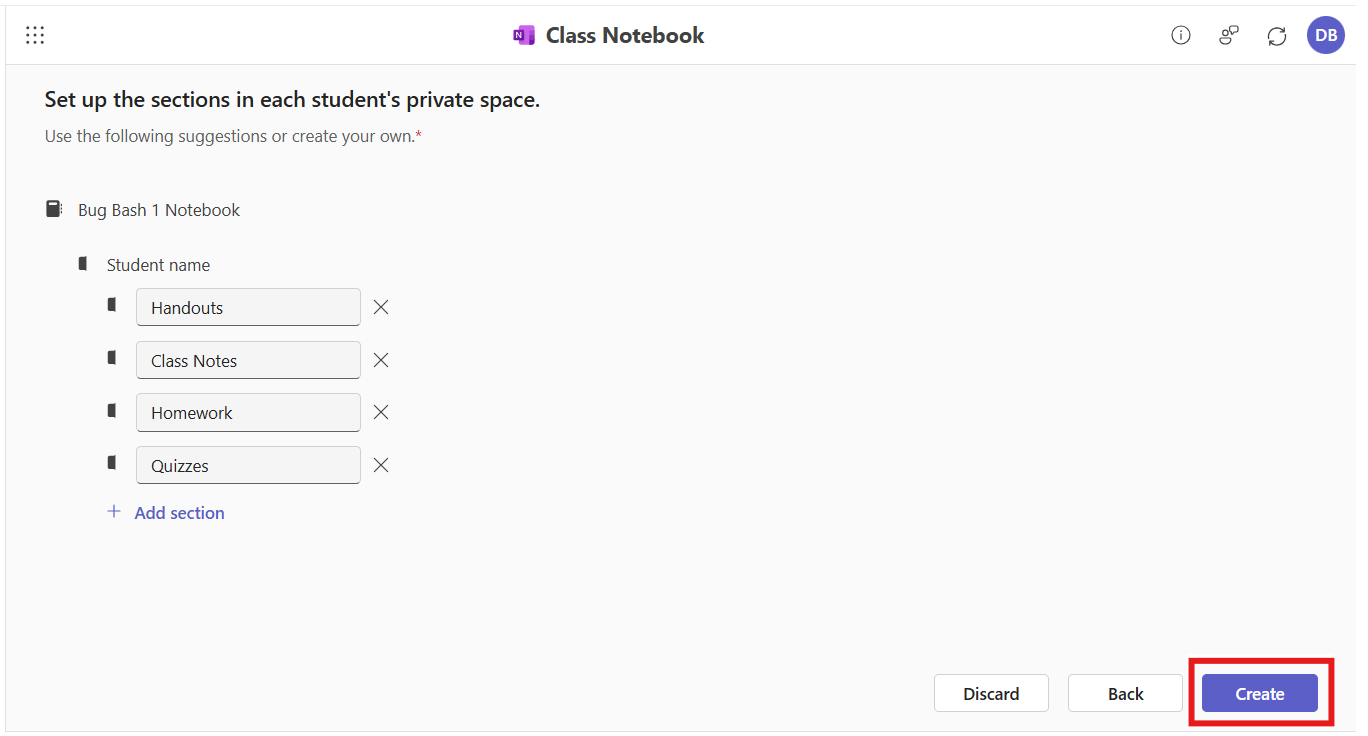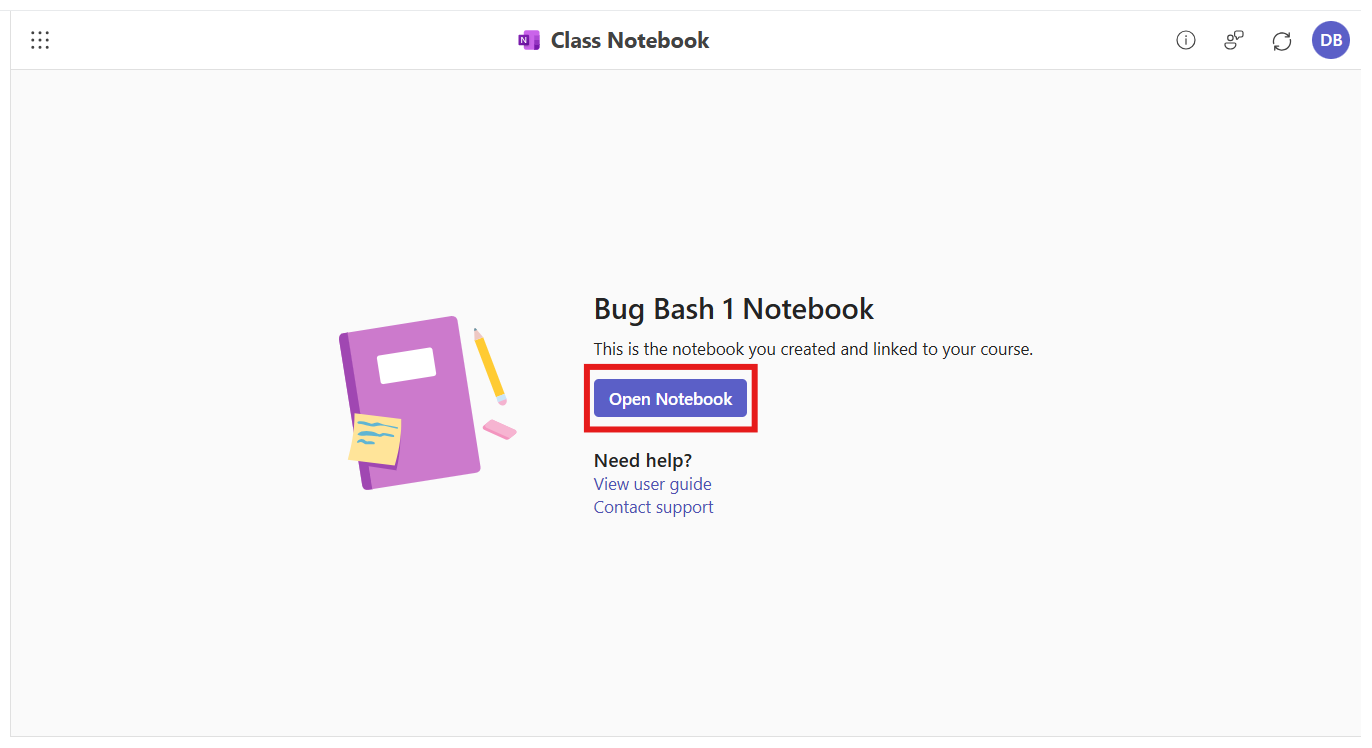重要: 本文適用於已在其 LMS 中設定 Microsoft 365 LTI 應用程式的教育工作者。 如需部署指示,請移至這裡: aka.ms/LMSAdminDocs
搭配 LMS 使用 OneNote 課堂筆記本,建立共用筆記本,並將它連結至您的課程。 註冊 LMS 課程的現有和新學生可以自動存取筆記本,而無需您新增他們的姓名。
建立您的課程筆記本
-
流覽至學習管理系統中的 Microsoft 教育版應用程式
-
選取 [課程筆記本 ]
-
選取 [ 設定 OneNote 課堂筆記本 ]
-
選取 [ 下一步],然後檢閱和編輯新筆記本的內容區段
-
當您對設定方式感到滿意時,請選取 [ 建立
-
若要簽出您的新筆記本,只要選取 [ 開啟筆記本],即可在 OneNote Online 中開啟您的筆記本。 就是這樣!
管理學生和助理教師
您不需要執行任何動作即可將學生或共同授課老師新增至筆記本 -- OneNote 課程筆記本會自動將學習者 (新增為學生) ,而教育工作者 () 在該特定課程的 Microsoft 365 LTI 應用程式中存取它時,會自動新增為共同授課老師。
如果您發現自動花名冊同步有問題,請 aks.ms/EDUSupport 告訴我們。

![已選取 [課堂筆記本] 的 Microsoft 365 LTI 應用程式](/images/zh-tw/bc0e9d83-6cc0-4733-9794-002519a289b9)